Πώς να εκτελέσετε μια καθαρή εγκατάσταση του OS X Mountain Lion στο Startup Drive
Τι να ξέρετε
- Κάντε επανεκκίνηση του Mac από το πρόγραμμα εγκατάστασης με δυνατότητα εκκίνησης ενώ κρατάτε πατημένο το Επιλογή κλειδί. Επιλέξτε το πρόγραμμα εγκατάστασης και πατήστε Εισαγω.
- Επιλέγω Βοηθητικό πρόγραμμα δίσκου > Να συνεχίσει. Επιλέξτε τον τόμο εκκίνησης Mac και επιλέξτε Εξάλειψη. Επιβεβαιώνω Mac OS X Extended (Έγινε εγγραφή).
- Επιλέγω Εξάλειψη. Εγκαταλείπω Βοηθητικό πρόγραμμα δίσκου και επιλέξτε Επανεγκαταστήστε το Mac OS X.
Αυτό το άρθρο εξηγεί πώς να εκτελέσετε μια καθαρή εγκατάσταση του OS X Mountain Lion στη μονάδα εκκίνησης του Mac σας. Περιλαμβάνει πληροφορίες σχετικά με τις αποφάσεις που λαμβάνετε όταν εκτελείτε μια καθαρή εγκατάσταση.
Εγκατάσταση από πρόγραμμα εγκατάστασης Bootable Mountain Lion
Εάν πρόκειται να εγκαταστήσετε το Mountain Lion στη μονάδα εκκίνησης του Mac σας, πρέπει πρώτα να επανεκκινήσετε το Mac σας από ένα αντίγραφο εκκίνησης του προγράμματος εγκατάστασης, επειδή η μονάδα εκκίνησης διαγράφεται πριν την εκτελέσετε εγκατάσταση. Κάντε αυτό χρησιμοποιώντας το Disk Utility, το οποίο περιλαμβάνεται στο πρόγραμμα εγκατάστασης.
Εισαγάγετε το μέσο εκκίνησης ή συνδέστε το στο Mac σας και, στη συνέχεια, επανεκκινήστε το Mac ενώ κρατάτε πατημένο το Επιλογή κλειδί. Αυτό κάνει το Mac να εμφανίζει τον ενσωματωμένο διαχειριστή εκκίνησης, όπου επιλέγετε τη συσκευή από την οποία θέλετε να εκκινήσετε. Χρησιμοποιήστε τα πλήκτρα βέλους για να επιλέξετε το πρόγραμμα εγκατάστασης Mountain Lion με δυνατότητα εκκίνησης που δημιουργήσατε νωρίτερα και, στη συνέχεια, πατήστε το Εισαγω κλειδί για να ξεκινήσει η διαδικασία εκκίνησης. Το παράθυρο Mac OS X Utilities εμφανίζεται σαν να κάνετε εκκίνηση από το διαμέρισμα Recovery HD. Δεν υπάρχει ακόμη διαθέσιμο διαμέρισμα Recovery HD, επειδή δεν έχετε εγκαταστήσει το λειτουργικό σύστημα. Αυτός είναι ο λόγος που φτιάξατε το δικό σας μέσο εκκίνησης.
-
Επιλέγω Βοηθητικό πρόγραμμα δίσκου από τη λίστα επιλογών και, στη συνέχεια, επιλέξτε Να συνεχίσει.

Επιλέξτε τον τόμο εκκίνησης του Mac σας από τη λίστα συσκευών στο Disk Utility. Εάν δεν αλλάξατε ποτέ το όνομά του, ο τόμος εκκίνησης εμφανίζεται ως Macintosh HD. Φροντίστε να επιλέξετε το όνομα του τόμου και όχι το όνομα της συσκευής, που είναι συνήθως το όνομα της φυσικής μονάδας, όπως 500 GB WDC WD5.
Επίλεξε το Εξάλειψη καρτέλα και επιβεβαιώστε το Mac OS X Extended (Έγινε εγγραφή) επιλέγεται στο αναπτυσσόμενο μενού Μορφή.
Δώστε στη μονάδα εκκίνησης ένα όνομα ή χρησιμοποιήστε το προεπιλεγμένο όνομα και, στη συνέχεια, επιλέξτε Εξάλειψη.
Όταν ερωτηθείτε εάν είστε βέβαιοι ότι θέλετε να διαγράψετε τη μονάδα δίσκου, επιλέξτε Εξάλειψη, μετά επιλέξτε Κλείστε το Disk Utility από το μενού Disk Utility για να επιστρέψετε στο παράθυρο Mac OS X Utilities.
Επιλέγω Επανεγκαταστήστε το Mac OS X από τη λίστα και, στη συνέχεια, επιλέξτε Να συνεχίσει.
Οταν ο Εγκαταστήστε το OS X ανοίγει το παράθυρο, επιλέξτε Να συνεχίσει.
Η καταλληλότητα του υπολογιστή σας πρέπει να επαληθευτεί για να μπορέσετε να πραγματοποιήσετε λήψη και επαναφορά του OS X. Αυτό συμβαίνει επειδή το μέσο εκκίνησης που δημιουργήσατε δεν περιέχει όλα τα απαραίτητα αρχεία για την εγκατάσταση. Το πρόγραμμα εγκατάστασης ελέγχει για τυχόν λείπουν ή νέα αρχεία που χρειάζεται, πραγματοποιεί λήψη των αρχείων από τους διακομιστές της Apple και, στη συνέχεια, ξεκινά τη διαδικασία εγκατάστασης. Επιλέγω Να συνεχίσει.
Διαβάστε τη συμφωνία άδειας χρήσης (ή όχι) και μετά επιλέξτε Συμφωνώ. Επιλέγω Συμφωνώ άλλη μια φορά για επιβεβαίωση.
Το πρόγραμμα εγκατάστασης εμφανίζει μια λίστα με μονάδες δίσκου στις οποίες μπορείτε να εγκαταστήσετε το Mountain Lion. Επιλέξτε τη μονάδα δίσκου προορισμού (τη μονάδα εκκίνησης που διαγράψατε νωρίτερα) και, στη συνέχεια, επιλέξτε Εγκαθιστώ.
Το πρόγραμμα εγκατάστασης ελέγχει το Mac App Store για ενημερώσεις και οποιαδήποτε άλλα αρχεία χρειάζεται. Καταχώρησε Apple ID και επιλέξτε Συνδεθείτε. Το πρόγραμμα εγκατάστασης αντιγράφει τα απαραίτητα αρχεία στο δίσκο προορισμού και κάνει επανεκκίνηση του Mac.
Ολοκλήρωση της διαδικασίας καθαρής εγκατάστασης σε μια μονάδα εκκίνησης
Η ολοκλήρωση μιας καθαρής εγκατάστασης του OS X Mountain Lion σε μια μονάδα εκκίνησης είναι σχετικά απλή. Οι προτροπές στην οθόνη που παρέχονται από το πρόγραμμα εγκατάστασης σας μεταφέρουν στο μεγαλύτερο μέρος της, αλλά υπάρχουν μερικά δύσκολα σημεία.
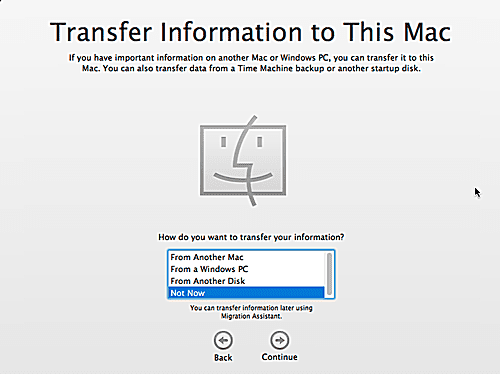
Κατά την επανεκκίνηση του Mac σας, μια γραμμή προόδου εμφανίζει τον χρόνο που απομένει στην εγκατάσταση. Ο χρόνος ποικίλλει ανάλογα με τη συσκευή, αλλά θα πρέπει να είναι σχετικά σύντομος—λιγότερο από 30 λεπτά στις περισσότερες περιπτώσεις. Όταν η γραμμή προόδου φτάσει στο μηδέν, το Mac σας επανεκκινείται αυτόματα και θα σας ζητηθούν πληροφορίες.
Μετά την επανεκκίνηση, το Mac σας ξεκινά τη διαδικασία ρύθμισης του συστήματος, συμπεριλαμβανομένης της δημιουργίας λογαριασμού διαχειριστή και δημιουργίας λογαριασμού iCloud (αν δεν διαθέτετε ήδη). Επιλέξτε τη χώρα σας από τη λίστα στην οθόνη υποδοχής και, στη συνέχεια, επιλέξτε Να συνεχίσει.
Επιλέξτε τη διάταξη του πληκτρολογίου σας από τη λίστα και, στη συνέχεια, επιλέξτε Να συνεχίσει.
Επιλέξτε εάν θα μεταφέρετε δεδομένα χρήστη, εφαρμογές και άλλες πληροφορίες από άλλο Mac, υπολογιστή ή σκληρό δίσκο. Μπορείτε επίσης να επιλέξετε να μην μεταφέρετε δεδομένα τώρα. Επιλέγω Οχι τώρα. Μπορείτε να μεταφέρετε δεδομένα αργότερα χρησιμοποιώντας το Migration Assistant που περιλαμβάνεται στο Mountain Lion. Με αυτόν τον τρόπο, μπορείτε να βεβαιωθείτε ότι το Mac σας λειτουργεί και λειτουργεί χωρίς προβλήματα προτού δεσμευτείτε στη μακρά διαδικασία μεταφοράς δεδομένων. Κάντε την επιλογή σας και μετά επιλέξτε Να συνεχίσει.
Επιλέξτε αν θα ενεργοποιηθεί υπηρεσίες τοποθεσίας. Αυτή η λειτουργία επιτρέπει στις εφαρμογές σας να καταλάβουν την κατά προσέγγιση τοποθεσία σας και στη συνέχεια να χρησιμοποιήσουν αυτά τα δεδομένα για διάφορους σκοπούς, όπως χαρτογράφηση, διαφήμιση και τοποθεσία συσκευής. Το Safari, το Reminders, το Twitter και το Find My Mac είναι μερικές μόνο από τις εφαρμογές που χρησιμοποιούν υπηρεσίες τοποθεσίας. Μπορείτε να ενεργοποιήσετε τις υπηρεσίες τοποθεσίας ανά πάσα στιγμή, επομένως δεν χρειάζεται να αποφασίσετε τώρα. Κάντε την επιλογή σας και μετά επιλέξτε Να συνεχίσει.
Το πρόγραμμα εγκατάστασης ζητά το Apple ID σας. Εάν θέλετε, μπορείτε να παραλείψετε αυτό το βήμα, αλλά εάν παρέχετε τις πληροφορίες τώρα, το πρόγραμμα εγκατάστασης διαμορφώνει το iTunes, το Mac App Store και το iCloud. Επίσης, αντλεί πληροφορίες λογαριασμού που παρείχατε στο παρελθόν για να διευκολύνει τη διαδικασία εγγραφής. Κάντε την επιλογή σας επιλέγοντας Παραλείπω ή Να συνεχίσει.
Διαβάστε τους όρους και τις προϋποθέσεις για τις διάφορες υπηρεσίες που περιλαμβάνονται στο OS X Mountain Lion και, στη συνέχεια, επιλέξτε Συμφωνώ. Επιλέγω Συμφωνώ για άλλη μια φορά για επιβεβαίωση.
Επιτρέψτε στο πρόγραμμα εγκατάστασης να ρυθμίσει το iCloud στο Mac σας. Μπορείτε να το κάνετε μόνοι σας αργότερα, αλλά εάν σκοπεύετε να χρησιμοποιήσετε το iCloud, αφήστε το πρόγραμμα εγκατάστασης να αναλάβει τη διαδικασία εγκατάστασης. Κάντε την επιλογή σας και μετά επιλέξτε Να συνεχίσει.
Εάν επιλέξατε να ρυθμίσετε το πρόγραμμα εγκατάστασης το iCloud, τότε οι επαφές, τα ημερολόγια, οι υπενθυμίσεις και οι σελιδοδείκτες σας θα μεταφορτωθούν και θα αποθηκευτούν στο iCloud. Επιλέγω Να συνεχίσει.
Στήνω Εύρεση του Mac μου, μια υπηρεσία που χρησιμοποιεί υπηρεσίες τοποθεσίας για να προσδιορίσει πού βρίσκεται το Mac σας εάν έχει χαθεί και δεν έχει τοποθετηθεί σωστά. Με το Find My Mac, μπορείτε να κλειδώσετε απομακρυσμένα το Mac ή να διαγράψετε τη μονάδα δίσκου του, κάτι που είναι βολικό για χαμένους ή κλεμμένους Mac. Κάντε την επιλογή σας και μετά επιλέξτε Να συνεχίσει.
Εάν επιλέξατε να ρυθμίσετε το Find My Mac, θα ερωτηθείτε εάν είναι εντάξει το Find My Mac να εμφανίζει την τοποθεσία σας όταν προσπαθείτε να εντοπίσετε το Mac σας. Επιλέγω Επιτρέπω.
Δημιουργήστε τον λογαριασμό διαχειριστή σας. Εισαγάγετε το πλήρες όνομά σας. Το όνομα λογαριασμού είναι προεπιλεγμένο για το πλήρες όνομά σας με όλα τα κενά και τους ειδικούς χαρακτήρες να έχουν αφαιρεθεί. Το όνομα του λογαριασμού είναι επίσης όλα πεζά γράμματα. Αποδεχτείτε το προεπιλεγμένο όνομα λογαριασμού ή δημιουργήστε το δικό σας όνομα λογαριασμού, αν προτιμάτε — χωρίς κενά, χωρίς ειδικούς χαρακτήρες και όλα τα πεζά γράμματα. Πρέπει επίσης να εισαγάγετε έναν κωδικό πρόσβασης. Μην αφήνετε τα πεδία του κωδικού πρόσβασης κενά.
Μπορείτε να επιλέξετε να επιτρέψετε στο Apple ID σας να επαναφέρει τον κωδικό πρόσβασης του λογαριασμού διαχειριστή. Εάν ξεχνάτε περιστασιακά σημαντικούς κωδικούς πρόσβασης, αυτή μπορεί να είναι μια καλή επιλογή για εσάς. Μπορείτε επίσης να επιλέξετε εάν απαιτείται ή όχι κωδικός πρόσβασης για τη σύνδεση στο Mac σας. Κάντε τις επιλογές σας και μετά επιλέξτε Να συνεχίσει.
Η εγγραφή είναι προαιρετική. Επίλεξε το Παραλείπω κουμπί, εάν δεν θέλετε να εγγραφείτε τώρα. Διαφορετικά, επιλέξτε Να συνεχίσει για να στείλετε τα στοιχεία εγγραφής σας στην Apple.
Εμφανίζεται η οθόνη "Ευχαριστώ". Το μόνο που χρειάζεται να κάνετε τώρα είναι να επιλέξετε Ξεκινήστε να χρησιμοποιείτε το Mac σας.
Εμφανίζεται η επιφάνεια εργασίας. Είναι σχεδόν καιρός να αρχίσετε να εξερευνάτε το νέο σας λειτουργικό σύστημα, αλλά πρώτα, λίγη καθαριότητα.
Ελέγξτε για ενημερώσεις για το OS X Mountain Lion
Πιθανότατα θα μπείτε στον πειρασμό να αρχίσετε να ελέγχετε αμέσως το Mountain Lion, αλλά προτού το κάνετε, είναι καλή ιδέα να αναζητήσετε ενημερώσεις λογισμικού.
Επιλέγω Αναβάθμιση λογισμικού από το μήλο μενού και ακολουθήστε τις οδηγίες για τυχόν ενημερώσεις που αναφέρονται. Μετά απο εσένα εγκαταστήστε τυχόν διαθέσιμες ενημερώσεις, είσαι έτοιμος να φύγεις.
Αν και η Apple τερμάτισε την υποστήριξη για το Mountain Lion τον Αύγουστο του 2016, εξακολουθεί να είναι διαθέσιμη για αγορά από το Apple Store.
Τι χρειάζεστε για να εκτελέσετε μια καθαρή εγκατάσταση του OS X Mountain Lion
OS X Mountain Lion (10.8) μπορεί να εκτελέσει και τα δύο an εγκατάσταση αναβάθμισης και καθαρή εγκατάσταση. Μια καθαρή εγκατάσταση σημαίνει ότι ξεκινάτε από την αρχή διαγράφοντας όλα τα δεδομένα στη μονάδα προορισμού. Μπορείτε να εκτελέσετε μια καθαρή εγκατάσταση στη μονάδα εκκίνησης, σε άλλη εσωτερική μονάδα δίσκου ή τόμο ή σε εξωτερική μονάδα δίσκου ή τόμο.
Η εκτέλεση της διαδικασίας είναι πιο δύσκολη σε μια μονάδα εκκίνησης, επειδή η Apple δεν παρέχει εκκινήσιμα μέσα για το πρόγραμμα εγκατάστασης OS X Mountain Lion. Επειδή εκτελείτε το πρόγραμμα εγκατάστασης από το Mac σας, δεν μπορείτε να διαγράψετε τη μονάδα εκκίνησης και να εκτελέσετε το πρόγραμμα εγκατάστασης ταυτόχρονα.
Ευτυχώς, υπάρχουν εναλλακτικοί τρόποι για να εκτελέσετε μια καθαρή εγκατάσταση σε Mac όταν ο στόχος για την εγκατάσταση είναι η μονάδα εκκίνησης.
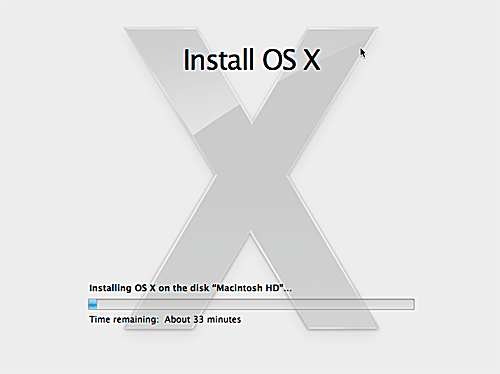
- Υποστηριζόμενο Mac. ο Ελάχιστες απαιτήσεις OS X Mountain Lion Ο οδηγός παραθέτει τους Mac που μπορούν να τρέξουν Mountain Lion, καθώς και προτάσεις πέρα από το ελάχιστο. Χρειάζεστε επίσης ένα Mac σε λειτουργία OS X Snow Leopard (10.6) ή νεότερη έκδοση για πρόσβαση στο Mac App Store.
- Μια μονάδα δίσκου ή διαμέρισμα στόχου. Ο όγκος στόχος πρέπει να είναι τουλάχιστον 8 GB σε μέγεθος. Μπορείτε να πιέσετε το Mountain Lion σε μια μικρότερη μονάδα δίσκου, αλλά δεν θα μείνει πολύς χώρος για δεδομένα χρήστη και εφαρμογές. Ένα ελάχιστο μέγεθος όγκου τουλάχιστον 60 GB παρέχει επαρκή χώρο για το λειτουργικό σύστημα, τα δεδομένα χρήστη, τις εφαρμογές και λίγο ελεύθερο χώρο.
- 650 MB ελεύθερου χώρου για το διαμέρισμα Recovery HD. Αυτό είναι ένα κρυφό διαμέρισμα που δημιουργήθηκε από το πρόγραμμα εγκατάστασης Mountain Lion. Περιέχει ένα σύστημα εκκίνησης με βοηθητικά προγράμματα για την εκτέλεση βασικής επισκευής δίσκου, καθώς και τη δυνατότητα επανεγκατάστασης του λειτουργικού συστήματος εάν είναι απαραίτητο.
- Ένα τρέχον αντίγραφο ασφαλείας. Η εκτέλεση μιας καθαρής εγκατάστασης του OS X Mountain Lion διαγράφει όλα τα δεδομένα στο δίσκο προορισμού. Για τους περισσότερους ανθρώπους, αυτή είναι η μονάδα εκκίνησης του Mac.
Το πρόγραμμα εγκατάστασης πραγματοποιεί λήψη στο /Εφαρμογές/ ντοσιέ. Όταν κάνετε λήψη του Mountain Lion, το πρόγραμμα εγκατάστασης ξεκινά αυτόματα.
Μην ξεχνάτε το Backup
Εάν δεν έχετε κάνει ήδη αντίγραφο ασφαλείας, μπορείτε να βρείτε οδηγίες στους ακόλουθους οδηγούς:
- Λογισμικό δημιουργίας αντιγράφων ασφαλείας Mac, υλικό και οδηγοί για το Mac σας
- Time Machine, λογισμικό δημιουργίας αντιγράφων ασφαλείας που πρέπει να χρησιμοποιείτε
- Δημιουργήστε αντίγραφα ασφαλείας του δίσκου εκκίνησης χρησιμοποιώντας το Disk Utility
The Target Drive for the Clean Install of Mountain Lion
Αυτός ο οδηγός καλύπτει την εκτέλεση μιας καθαρής εγκατάστασης του Mountain Lion σε μια μονάδα εκκίνησης. Εάν σκοπεύετε να εγκαταστήσετε το OS X Mountain Lion σε μια δεύτερη εσωτερική μονάδα δίσκου ή τόμο ή σε μια εξωτερική μονάδα USB, FireWire ή Thunderbolt, τότε θα πρέπει να συμβουλευτείτε τον ακόλουθο οδηγό:
- Πώς να εκτελέσετε μια καθαρή εγκατάσταση του OS X Mountain Lion σε μονάδα δίσκου χωρίς εκκίνηση
Για να μπορέσετε να εκτελέσετε μια καθαρή εγκατάσταση του Mountain Lion σε μια μονάδα εκκίνησης, πρέπει να δημιουργήσετε ένα αντίγραφο του προγράμματος εγκατάστασης Mountain Lion σε μέσα εκκίνησης. Οι επιλογές είναι ένα DVD, μια μονάδα flash USB ή μια εξωτερική μονάδα με δυνατότητα εκκίνησης. Συμβουλευτείτε τον ακόλουθο οδηγό για να προετοιμάσετε τα μέσα εκκίνησης:
- Δημιουργήστε αντίγραφα με δυνατότητα εκκίνησης του προγράμματος εγκατάστασης του OS X Mountain Lion
